MFC-3240C
Preguntas frecuentes y Solución de problemas |
Instalando los controladores incorporados de Windows 7 desde la Actualización de Windows, provista por Microsoft®.
Los controladores incorporados respaldan las funciones básicas de su máquina Brother. Clic aquí para las funciones respaldadas por los controladores incorporados de su máquina Brother.
Los pasos de instalación de los controladores incorporados son diferentes dependiendo del método de conexión.
Por favor notar que la conexión de internet es requerida para instalar los controladores incorporados.
Si está conectando su máquina Brother a través de una conexión USB:
Los controladores incorporados que puede instalar a través de una conexión USB son el controlador de la impresora y el controlador del escáner*1.
Los controladores son instalados automáticamente conectando su máquina Brother a la PC con sistema operativo Windows 7, utilizando un cable USB.
*1: Disponible solamente para máquinas Brother con función de escáner.
Si está conectando su máquina Brother a través de una conexión a través del Network:
El controlador incorporado que puede instalar a través de la conexión del network es SOLAMENTE el controlador de la impresora. Seguir los pasos a continuación para instalar el controlador.
"Network connection" (Conexión al Network) significa conexión al Network de Puerto a Puerto (Peer-to-Peer). Si desea compartir su máquina Brother, véase las Preguntas Frecuentes Relacionadas.
- Clic Start => Control Panel => Hardware and Sound => Devices and Printers.
- Clic Add a printer.
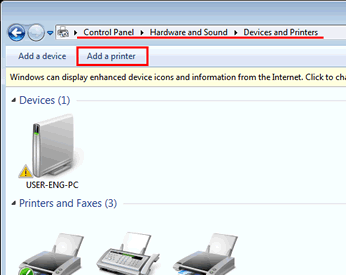
- Clic Add a network, wireless o Bluetooth printer.
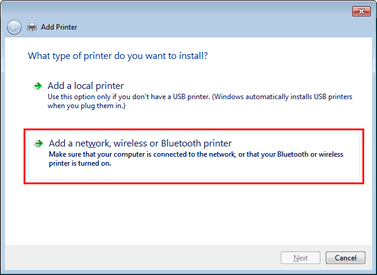
- Seleccionar el modelo y clic Next.
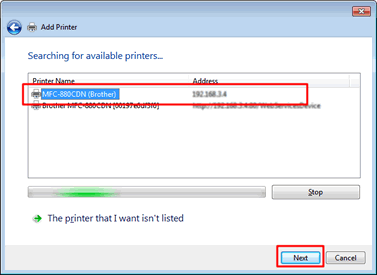
Consejo
Si el modelo de su máquina no está listado, seguir el los Pasos i al iii y luego proceder al Paso 5.
- Clic The printer that I want isn't listed.
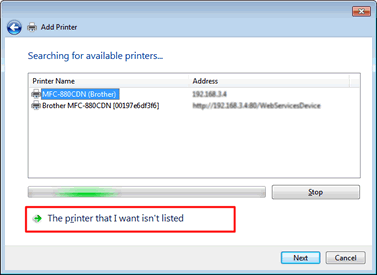
- Seleccionar Add a printer using a TCP/IP address or hostname y clic Next.
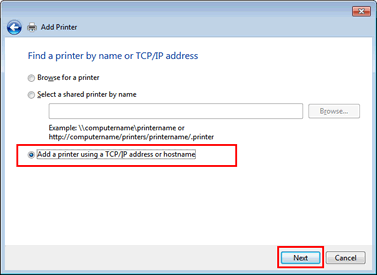
- Ingresar la Dirección IP de la máquina Brother en el renglón "Hostname" o el renglón "IP address", y seleccionar la opción Query the printer and automatically select the driver to use. Luego, clic Next.
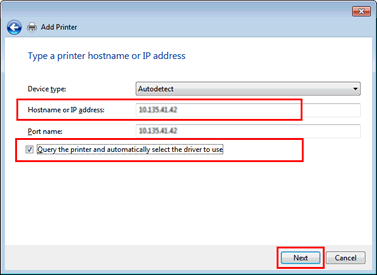
- Clic The printer that I want isn't listed.
- Seleccionar Brother en la lista de fabricantes y clic Windows Update.
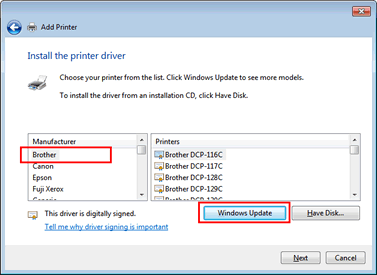
Mientras los controladores están siendo descargados, el botón de Windows Update estará inactivo. Se toma varios minutos el descargar los controladores. Al terminar la descarga el botón de Windows Update será actiivado, luego proceder al Paso 6.
- Seleccionar el nombre del modelo y clic Next.
Nota para usuarios de HL-1030 y HL-1230 Users:
El controlador de la máquina "Brother HL-1430" es el controlador alternativo para su máquina Brother. Seleccionar "Brother HL-1430" desde la lista de impresoras.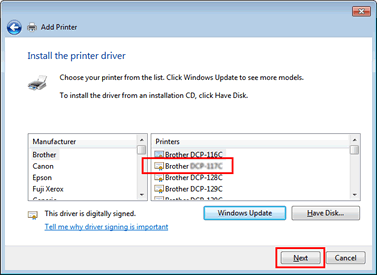
- El modelo de la máquina será mostrado en el reglón de la lista de Impresoras, clic Next.
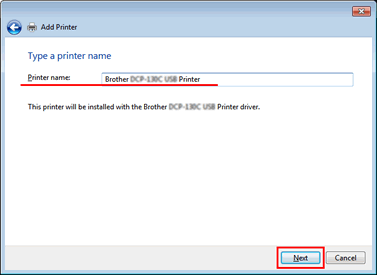
- Clic Next.
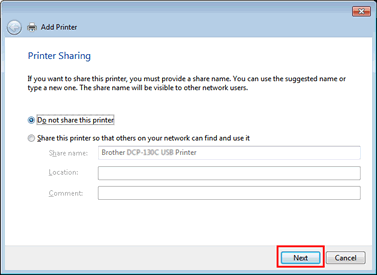
- Clic Finish.
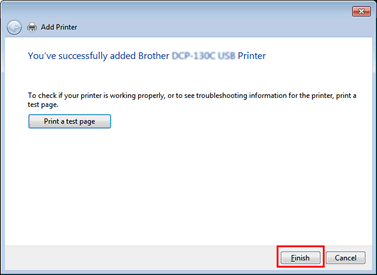
Modelos relacionados
DCP-1000, DCP-110C, DCP-1400, DCP-8020, DCP-8025D, DCP-8040, DCP-8045D, FAX-1800C, FAX-1820C, FAX-1840C, FAX-1920CN, FAX-2440C, FAX-2900, FAX-3800, HL-1230, HL-1240, HL-1250, HL-1270N, HL-1435, HL-1440, HL-1450, HL-1470N, HL-1650, HL-1670N, HL-1850, HL-1870N, HL-2460, HL-2600CN, HL-3450CN, HL-4000CN, HL-4200CN, HL-5030, HL-5040, HL-5050, HL-5070N, HL-5140, HL-5150D, HL-5170DN, MFC-210C, MFC-3100C, MFC-3200C, MFC-3220C, MFC-3240C, MFC-3320CN, MFC-3340CN, MFC-3420C, MFC-3820CN, MFC-420CN, MFC-4420C, MFC-4800, MFC-4820C, MFC-5100C, MFC-5200C, MFC-5440CN, MFC-5840CN, MFC-620CN, MFC-6800, MFC-8420, MFC-8440, MFC-8500, MFC-8820D, MFC-8820DN, MFC-8840D, MFC-8840DN, MFC-9700, MFC-9800
